windows10系统设置网络连接到服务器的方法
正常情况下,网络运营商ISP都会为上网用户提供一个账号和密码。如果他们使用的是PPPOE协议,那么在本机单除设置上网时就得添加一个宽带连接才可以。下面,系统城小编给大家分享一些关于win10设置网络连接到服务器的方法。感兴趣的朋友们不妨一起来看看吧!
推荐:win10精简优化版32位下载
具体如下:
1、在桌面上的网络这个图标上点右键再点击【属性】;
(注:如果在桌面上没有看到网络这个图标则可以使用这个方法把它调出来)

2、进入网络和共享中心后,点击【设置新的连接或网络】;
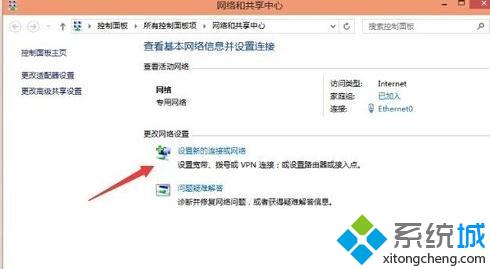
3、选择一个连接选项,选择【连接到Internet】再点击【下一步】;
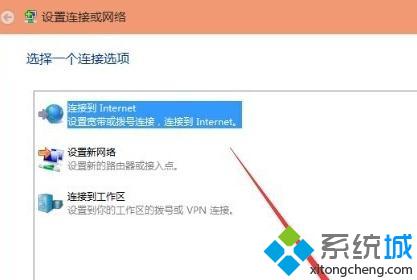
4、设置新连接;

5、选择【宽带PPPOE】;
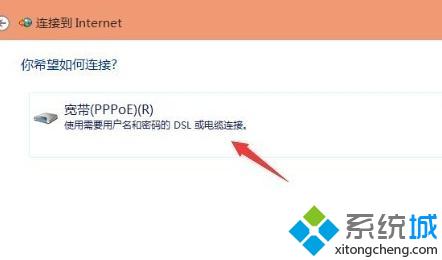
6、输入ISP运营商给你的账号和密码,然后再点击【连接】;
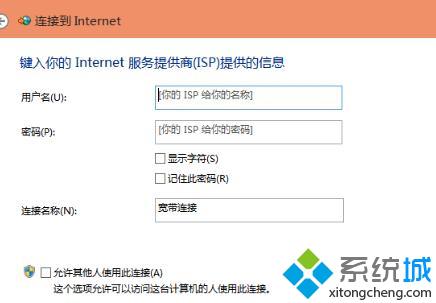
7、正创建你的Internet连接,如果你是正在使用密码和用户名没有问题才可以连接上去。为了只是创建一个宽带连接,在出现的提示中点击【跳过】就可以了;
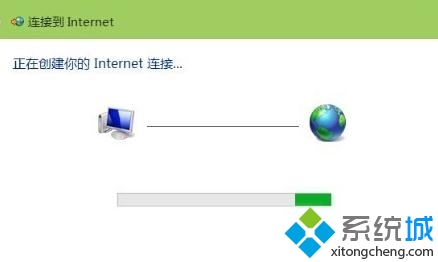
8、创建宽带连接成功。再到网络连接那里点击宽带连接右键再点击【创建快捷方式】这样就会在桌面有一个快捷方式以后要用比较方便一点。
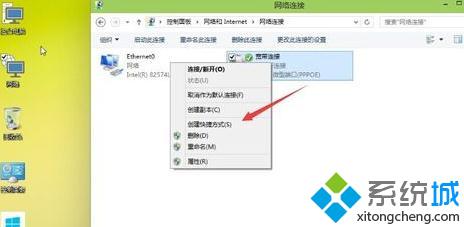
以上就是系统城小编为大家介绍的windows10系统设置网络连接到服务器的具体方法了。大家如果也有同样需求的话,不妨试试小编的方法。海量w10系统下载资源,请关注系统城(https://www.xitongcheng.com/)!
相关教程:对象没有连接到服务器我告诉你msdn版权声明:以上内容作者已申请原创保护,未经允许不得转载,侵权必究!授权事宜、对本内容有异议或投诉,敬请联系网站管理员,我们将尽快回复您,谢谢合作!










